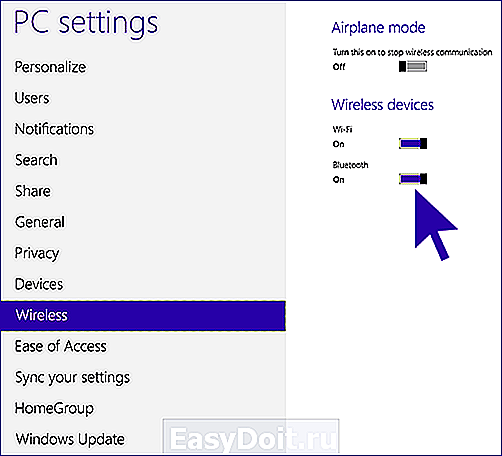Как настроить Bluetooth на компьютере с Windows 7
Как настроить Bluetooth на компьютере с Windows 7
Несмотря на широкое распространение WiFi связи, а также ее неоспоримые преимущества, Bluetooth все же занял свою нишу и до сих пор не теряет своей актуальности. При помощи этой технологии решаются многие задачи. К примеру, подключение беспроводной гарнитуры, мышки и клавиатуры для ПК, передача медиаконтента на компьютер и так далее. Благодаря этому возникает вопрос, как настроить Bluetooth на Windows 7?
Настройка Bluetooth в Windows 7: Видео
Установка драйвера
Итак, прежде чем переходить к вопросу, как настроить Bluetooth адаптер на компьютере с Windows 7, следует установить драйвера. Это программное обеспечение, которое контролирует работу устройства, и позволяющее его настроить. Если речь идет о ноутбуке, то при покупке в комплекте должен быть диск, на котором имеются все необходимые программы и драйвера.
Если же вы используете купленный отдельно Bluetooth адаптер, то к нему также должен прилагаться диск с программным обеспечением. Однако если такого диска нет, не стоит расстраиваться. Скачать нужные драйвера вы сможете в интернете. Для ноутбука достаточно просто зайти на официальный сайт производители, указать полную модель устройства и скачать Блютуз на Виндовс 7. Чтобы найти и скачать драйвера для купленного Bluetooth, вам необходимо знать его полное название и марку производителя.
После установки драйвера, компьютер найдет новое оборудование, которое в результате будет отображаться в диспетчере устройств. Чтобы открыть данный инструмент следует одновременно нажать клавиши Пуск+R. В появившемся диалоговом окне напишите devmgmt.msc и нажмите «Ок».
Установка драйвера Bluetooth в Windows 7: Видео
Если все сделано правильно, то можно переходить к вопросу, как настроить блютуз на ноутбуке с ОС Виндовс 7.
Настройка Bluetooth адаптера
Стоит отметить, что операционная система Windows 7 имеет достаточно гибкие настройки адаптера беспроводной связи. Это позволяет настроить разные аспекты работы оборудования, такие как:
- Обнаружение другими устройствами.
- Автоматическое отключение.
- Каталоги для сохранения файлов.
- Разрешение и запрет на пересылку определенных файлов и многое другое.
Итак, как настроить работу Bluetooth на ноутбуке с Windows 7? Стоит отметить, что после установки драйверов в системном трее (область рабочего стало в правом нижнем углу) появится соответствующий значок. Если нажать на него правой кнопкой мышки, то появится меню, в котором можно отключить адаптер, а также открыть его настройки.
Если речь идет о ноутбуке. То для начала следует включить модуль. Делается это при нажатии специальной клавиши, которая в подавляющем большинстве случаев совмещена с кнопкой включения WiFi. На некоторых ноутбуках она вынесена отдельно, а на других же, прежде чем ее нажимать, следует зажать и удерживать клавишу Fn.
Включение Bluetooth в Windows 7: Видео
После включения можно переходить в параметры устройства. Для этого найдите соответствующий значок в трее и нажмите на него правой кнопкой мышки. Выберите пункт «Открыть параметры».
Появится окно с множеством вкладок. Первое, что нас интересует – это вкладка «Параметры». Это и есть основная настройка блютуз в операционной системе Windows 7.
Первым делом следует установить галочку в строке «Разрешить устройствам обнаруживать этот компьютер». Это позволит другим устройствам, к примеру, планшетам, смартфонам и так далее, обнаружить ваш ПК в момент сканирования доступных подключений.
Далее, чтобы открыть доступ для создания соединения необходимо установить галочку в строке «Разрешить подключаться к этому ПК». Чтобы к вам не смогли подключиться незаметно, следует установить маркер в строке «Оповещать при подключении устройств».
Чтобы выбрать папку, в которую будут сохраняться передаваемые файлы, следует перейти во вкладку «Совместное использование». Здесь установите галочку в строке «Разрешить удаленным устройствам поиск, отправку и получение файлов». Немного ниже выберите нужный каталог и нажмите «Ок».
Поиск доступного для подключения оборудования для соединения по Bluetooth: Видео
Стоит отметить, что в целях экономии электроэнергии блютуз автоматически отключается в случае длительного бездействия. Чтобы отключить данную функцию следует перейти во вкладку «Оборудование». Здесь находим название нашего Bluetooth модуля и открываем его двойным кликом левой кнопкой мышки. В открывшемся окне переходим во вкладку «Управление электропитанием». Осталось только убрать галочку с пункта «Разрешить отключение устройства» и нажать «Ок».
Теперь вы знаете, как скачать и настроить блютуз на ноутбуке с ОС Windows 7. Конечно, это не все параметры, которые можно менять. Однако, это основные моменты, которые влияют на работу адаптера и установку соединения между компьютером и другими устройствами. В некоторых случая рекомендуется установить дополнительную утилиту, которая позволяет легко и быстро настраивать модуль, а также работать с подключениями.

Имею большой опыт в настройке и подключении систем контроля доступа (СКУД) и систем учета рабочего времени. А также занимаюсь настройкой серверов, компьютеров, рабочих мест.
Работаю в инженером в компании «Технооткрытие».
bezprovodoff.com
Как включить Bluetooth на ноутбуке
 В этой инструкции подробно опишу, как включить Bluetooth на ноутбуке (впрочем, подойдет и для ПК) в Windows 10, Windows 7 и Windows 8.1 (8). Отмечу, что в зависимости от модели ноутбука, могут быть дополнительные способы включения Bluetooth, реализованные, как правило, через фирменные утилиты Asus, HP, Lenovo, Samsung и другие, которые предустановлены на устройстве. Однако базовые способы самой ОС Windows должны работать вне зависимости от того, какой именно у вас ноутбук. См. также: Что делать, если не работает Bluetooth на ноутбуке.
В этой инструкции подробно опишу, как включить Bluetooth на ноутбуке (впрочем, подойдет и для ПК) в Windows 10, Windows 7 и Windows 8.1 (8). Отмечу, что в зависимости от модели ноутбука, могут быть дополнительные способы включения Bluetooth, реализованные, как правило, через фирменные утилиты Asus, HP, Lenovo, Samsung и другие, которые предустановлены на устройстве. Однако базовые способы самой ОС Windows должны работать вне зависимости от того, какой именно у вас ноутбук. См. также: Что делать, если не работает Bluetooth на ноутбуке.
Самая важная деталь, о которой следует помнить: чтобы данный беспроводный модуль работал должным образом, вам следует установить официальные драйвера с сайта производителя вашего ноутбука. Дело в том, что многие переустанавливают Windows и после этого полагаются на те драйвера, что система устанавливает автоматически или же присутствующие в драйвер-паке. Я бы этого не советовал, так как именно это может быть причиной того, что вы не можете включить функцию Bluetooth. Как установить драйвера на ноутбук.
Если же на вашем ноутбуке установлена та самая операционная система, с которой он продавался, то загляните в список установленных программ, скорее всего там вы обнаружите утилиту для управления беспроводными сетями, где есть и управление Bluetooth.
Как включить Bluetooth в Windows 10
Если эти опции недоступны, или по какой-то причине не работают, рекомендую к прочтению материал про то, что делать, если не работает Bluetooth на ноутбуке, упоминавшуюся в начале этой инструкции.
Включаем Bluetooth в Windows 8.1 и 8
На некоторых ноутбуках для работы модуля Bluetooth нужно передвинуть аппаратный переключатель Wireless в положение On (например, на SonyVaio) и если этого не сделать, то вы просто не увидите настроек Bluetooth в системе, даже если драйвера установлены. Включение с помощью клавиш Fn + иконка Bluetooth я в последние время не встречаю, но на всякий случай взгляните на свою клавиатуру, такой вариант возможен (например, на старых Asus).
Windows 8.1
Это — один из способов включения Bluetooth, который подходит только для Windows 8.1, если у вас просто восьмерка или интересуют другие способы — смотрите ниже. Итак, вот самый простой, но не единственный способ:
- Откройте панель Charms (та, что справа), нажмите «Параметры», а затем — «Изменение параметров компьютера».
- Выберите «Компьютер и устройства», а там — Bluetooth (если пункта не будет, переходите к дополнительным способам в этой инструкции).

После выбора указанного пункта меню, модуль Bluetooth автоматически перейдет в состояние поиска устройств и, при этом, сам ноутбук или компьютер также станет доступен для поиска.
Если у вас установлена Windows 8 (не 8.1), то включить Bluetooth можно следующим образом:
- Откройте панель справа, подведя указатель мыши к одному из углов, нажмите «Параметры»
- Выберите «Изменение параметров компьютера», а потом — Беспроводная сеть.
- На экране управления беспроводными модулями, где вы можете выключить или включить Bluetooth.

Для того, чтобы после этого подключить устройства по Bluetooth, там же, в «Изменение параметров компьютера» зайдите в «Устройства» и нажмите «Добавить устройство».
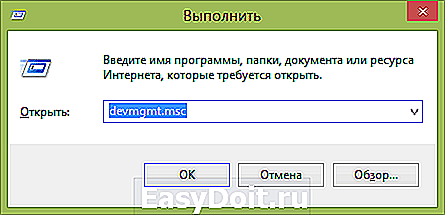
Если указанные способы не помогли, зайдите в диспетчер устройств и посмотрите, включен ли Bluetooth там, а также, установлены ли оригинальные драйвера на него. Зайти в диспетчер устройств можно, нажав клавиши Windows + R на клавиатуре и введя команду devmgmt.msc.

Откройте свойства Bluetooth адаптера и посмотрите, нет ли каких-либо ошибок в его работе, а также обратите внимание на поставщика драйвера: если это Microsoft, а дата выпуска драйвера отстоит от сегодняшней на несколько лет, поищите оригинальный.
Может быть, что вы установили Windows 8 на компьютер, а драйвер на сайте ноутбука есть только в версии для Windows 7, в этом случае вы можете попробовать запустить установку драйвера в режиме совместимости с предыдущей версией ОС, часто это работает.
Как включить Bluetooth в Windows 7
На ноутбуке с Windows 7 включить Bluetooth проще всего с помощью фирменных утилит от производителя или значка в области уведомлений Windows, который, в зависимости от модели адаптера и драйвера, по правому клику отображает разное меню для управления функциями BT. Не забудьте также про переключатель Wireless, если он есть на ноутбуке, он должен быть в положении «Включено».

Если никакого значка Bluetooth в области уведомлений нет, но при этом вы уверены, что у вас установлены правильные драйвера, вы можете поступить следующим образом:
- Зайти в Панель управления, открыть «Устройства и принтеры»
- Кликнуть правой кнопкой мыши по Bluetooth Adapter (он может называться по-другому, также его может вообще не быть, даже если драйвера установлены)
- Если такой пункт есть, вы можете в меню выбрать «Параметры Bluetooth» — там можно настроить отображение значка в области уведомлений, видимость для других устройств и другие параметры.
- Если такого пункта нет, то вы все равно можете подключить устройство Bluetooth, просто нажав «Добавить устройство». Если обнаружение включено, а драйвера на месте — оно должно найтись.

- Кликните правой кнопкой мыши по значку сети в области уведомлений и выберите «Центр управления сетями и общим доступом».
- В меню слева нажмите «Изменение параметров адаптера».
- Кликните правой кнопкой мыши по «Сетевое подключение Bluetooth» и нажмите «Свойства». Если такого подключения нет, то у вас что-то не так с драйверами, а возможно, и что-то еще.
- В свойствах откройте вкладку «Bluetooth», а там — откройте параметры.

Если никаким из способов не получается включить Bluetooth или подключить устройство, но при этом есть абсолютная уверенность в драйверах, то я не знаю, чем помочь: проверьте, чтобы были включены необходимые службы Windows и еще раз убедитесь, что вы все делаете правильно.
А вдруг и это будет интересно:
Почему бы не подписаться?
Рассылка новых, иногда интересных и полезных, материалов сайта remontka.pro. Никакой рекламы и бесплатная компьютерная помощь подписчикам от автора. Другие способы подписки (ВК, Одноклассники, Телеграм, Facebook, Twitter, Youtube, Яндекс.Дзен)
15.09.2014 в 00:01
Спасибо за статью. Реально, много перечитала, а толкового объяснения не было и уже скачала новые дрова, хотя пишет, что все в порядке с ними. На Виндовс 7, с изменением адаптера очень помогло вернуть значок и работать с блютуз.
13.12.2015 в 12:29
Спасибо вам большое. Долгое время не мог решить проблему с передачей данных через Bluetooth, но теперь проблем нет.
12.02.2015 в 08:08
Спасибо за советы! Вы — класс! У меня вопрос по проблеме.
В ноутбуке — только диск С:. Я слышала, что есть способ разделить, чтобы был и диск Д:. Это как? Подскажите чайнику!
12.02.2015 в 10:15
Здравствуйте, можете использовать вот эту инструкцию: https://remontka.pro/razbit-hdd/
06.03.2015 в 10:56
не работает функция персонализация, что делать
06.03.2015 в 20:01
Благодарю за статью. Огромнное спасибо! Все ясно четко и понятно написано. Разобрался сразу.
12.03.2015 в 19:10
Спасибо за статью, очень помогла.
07.05.2015 в 10:29
У меня когда я включаю компьютер и устройства Bluetooth у меня лагает очень сильно и вылетают настройки что мне делать
28.05.2015 в 10:30
Добрый день, у меня ноутбук, вин 8.1. С официального сайта Самсунг для моего ноута драйвера на Блютуз есть только для вин Виста. Пробовал в режиме совместимости установить, но программа выдаёт ошибку: проблемы с совместимостью. Что делать? Модель: Самсунг r60plus
28.05.2015 в 10:41
Узнать, какой Bluetooth модуль используется (марку и модель), попробовать найти драйвера для Windows 8 по этой модели.
20.07.2015 в 18:06
Благодарю! На моей Винде 8.1 сделал все как и написано. Работает
27.08.2015 в 14:26
Не могу подключить наушники, пишет, что не может найти драйвера на них
Что мне делать в таком случае?
28.08.2015 в 10:06
При подключении наушников, интернет на ноутбуке включен? (чтобы он автоматом скачал драйвера). Драйвера на Bluetooth официальные с сайта производителя ноутбука стоят? Для наушников нет каких-то специфичных драйверов на сайте производителя?
28.08.2015 в 17:56
большое спасибо, очень помогли!
30.08.2015 в 14:13
Здравствуйте! Юзаю windows 7.
Прочитала эту статью, следовала инструкциям, все правильно, флажки опознавания ноутбука включены, но блютуз все равно не хочет находить наушники, телефон, планшет и етц. Переустанавливала даже дрова вручную, все равно не помогло.
И Вы написали: «проверьте, чтобы были включены необходимые службы Windows» — какие это именно службы?
31.08.2015 в 09:13
Прежде всего Служба беспроводной связи Bluetooth. Некоторые драйвера свои доп. службы устанавливают.
22.09.2015 в 23:28
30.09.2015 в 13:22
Добрый день! На ноутбуке Acer Aspire 3750G в Windows 7 не работает Bluetooth (В Диспетчере устройств значок с восклицательным знаком, а в свойствах пишется, что «Это устройство остановлено, поскольку сообщило о возникновении неполадок. Код 43. Также на ноутбуке установлен Linux, в котором Bluetooth работает. При обновлении драйвера пишется, что он в обновлении не нуждается. Служба поддержки Bluetooth включена. Модуль Bluetooth определяется не правильно. В диспетчере устройств AR3011, а на наклейке на ноутбуке AR5bbu12. Каковы возможные причины?
01.10.2015 в 09:59
Явно проблема с драйверами. Как решение — принудительно вручную установить тот драйвер, который есть для вашей модели на официальном сайте ноутбука. Сейчас по-видимому стоит тот, который 7-ка сама поставила.
02.10.2015 в 14:49
Дмитрий, спасибо! Всё работает!
17.10.2015 в 03:41
Здравствуйте!
Не могу на ультрабуке-трансформере Acer найти версию Bluetooth., я имею в виду какая версия 1.0 или 3.0 . Везде посмотрел, и в паспорте, и в «Диспетчере задач» и через программы разные, по типу AIDA64 Engineer Edition. Нигде нет версии Bluetooth (пишет только что есть Bluetooth USB Module, включен или нет)
Просто какой-то секрет получается, даже иностранные он-лайн сервисы по определению вендора и модели не могут определить. Bluetooth у меня от Atheros.
Подскажите, пожалуйста, почему не показывает версию Bluetooth и как её узнать.
Спасибо!
17.10.2015 в 09:42
Здравствуйте. В диспетчере устройств свойства BT адаптера, там на вкладке Дополнительно, внизу версии HCI и LMP (если там 3.n, то 3-я версия). Если на этой вкладке нет, то в сведениях можно посмотреть.
Вообще, почти уверен, что у вас именно 3-я версия, с учетом того, что за устройство.
09.11.2015 в 21:32
Спасибо за толковую пошаговую инструкцию, все работает! Понятно даже не очень подготовленному пользователю.
09.11.2015 в 21:51
На одном ноуте параметры блюпупа в устройствах не вызывались, в сетях его тоже не было, драйвера естественно установлены. Чтобы вытащить его параметру в Службах запустил службу блюпупа вручную и после этого смог открыть параметры. Думаю про это тоже стоит указать в гайде.
Это напомнило мне старый геморрой, когда на одном нетбуке не хотела работать вафля, оказалось не работала служба автоопределения wlan
11.11.2015 в 08:59
Спасибо за дополнение!
03.01.2016 в 11:27
Реальное спасибо, очень помогли.
21.02.2016 в 19:52
Здравствуйте подскажите плиз не могу передать файл по блютузу что с ноута на телефон, что наоборот. Устройства сопряжены и все нормально вроде. При передаче с телефона выдает «подключение невозможно» а при передаче с ноута на телефон выскакивает окно и резко исчезает мгновенно, даже прочесть ничего нельзя. Может быть это связно с обновлением до виндоус 8.1? Драйвера проверял в системе обновлены. В чем может быть проблема?
22.02.2016 в 08:20
Дело может быть как раз в драйверах. Просто когда через диспетчер устройств Windows показывает, что устройство работает нормально, а драйвера не нуждаются в обновлении, это на самом деле далеко не всегда так. Решение — попробовать вручную установить драйвер Bluetooth с официального сайта производителя ноутбука.
07.03.2016 в 18:51
стоит win 8.1. значок на панели горит, драйвера стоят, устройство работает нормально, но панели «параметры» — «устройства» нет значка bluetooth. как его включить?
17.06.2016 в 02:48
Здравствуйте. Не знаю почему не могу передать через блютуз с телефона на ноут фото. До чистки ноута все работало хорошо, сейчас все подвисает и блютуз вообще не включается.
17.06.2016 в 08:56
Ну тут видимо стоит разобраться либо с драйверами (в диспетчере устройств есть bluetooth адаптер?) либо даже не знаю… После чистки вы имеете в виду от пыли? Может также, что вам просто нужно нажать Fn + какую-то клавишу в верхнем ряду со значком BT.
17.09.2016 в 01:30
Спасибо! очень помогло!
14.10.2016 в 11:49
Спасибо, случайно убрал значок блютуз в трее, вариант 2 помог (виндоус 7)
04.02.2017 в 20:09
Здравствуйте! Пожалуйста дайте совет со стареньким ноутбуком. В нем нет встроенного Bluetooth, модель очень старая. Естественно там ничего не сделаешь. У меня самой есть похожий «старикан» тоже без модуля. Я как-то не парилась по старичку, новые уже давно поддерживают и имеют bluetooth, но вот человеку актуально на его старом установить. Я так понимаю, что можно купить маленькое устройство USB-Bluetooth внешний адаптер, присобачить к старому ноуту, настроить и использовать. Так? Но я, честно говоря впервые сталкиваюсь с подобной просьбой и не знаю как правильно выбрать адаптер, чтоб не ошибиться и быть уверенной в его совместимости с ноутом. Пожалуйста, дайте совет на тему, как правильно выбирать внешний Bluetooth для ноутбуков. А в конкретном случае ноутбук Fujitsu Siemens Amilo PI 2515, даже не смогла найти точно год выпуска, они уже давно не выпускаются, подозреваю ему 9-10 лет, изначально был на Vista сейчас стоит Win 7.
05.02.2017 в 09:43
Здравствуйте. По идее, почти любой дешевый адаптер должен заработать. Если у вас Windows 7 SP1 и работающие USB порты. Т.е. особо выбирать не нужно, но если есть возможность, можно заранее предупредить в магазине: верну, если не заработает, многие могут пойти на встречу.
13.03.2018 в 11:45
Здравствуйте.
У меня ASUS x556uq (Windows 10 x64).
Блютуз видит, работает — но при етом ви-фи ужасно глючит.
При отключённом блютуз — все работает отлично.
Поставил все драйвера с официалки — не дало результата.
Тех. подер. молчит.
Может Вы подскажете.
13.03.2018 в 14:38
Здравствуйте.
А прочие утилиты (ATKACPI, чипсет и т.п.) с оф. сайта тоже установили?
Проблема проявлялась после покупки или только после переустановки/обновления ОС?
Примечание: после отправки комментария он не появляется на странице сразу. Всё в порядке — ваше сообщение получено. Ответы на комментарии и их публикация выполняются ежедневно днём, иногда чаще. Возвращайтесь.
remontka.pro